Въпрос
Проблем: Как да коригирам грешката SoundMixer.exe в Windows?
Здравейте всички. Имам дразнеща грешка, която се появява при стартиране или когато се опитвам да стартирам командния ред като администратор. Грешката съобщава за грешка на файла Soundmixer.exe.
Започна да се показва веднага след инсталирането на Autodesk app manager, така че предполагам, че програмата е счупила нещо. Не мога да намеря урок как да го поправя, така че може би бихте могли да ми помогнете?
Решен отговор
През последните няколко седмици потребителите на Windows 10 създадоха няколко нишки, съобщаващи за грешка Soundmixer.exe. Грешката казва, че файлът soundmixer.exe липсва или е повреден или че името на файла не е правилно.
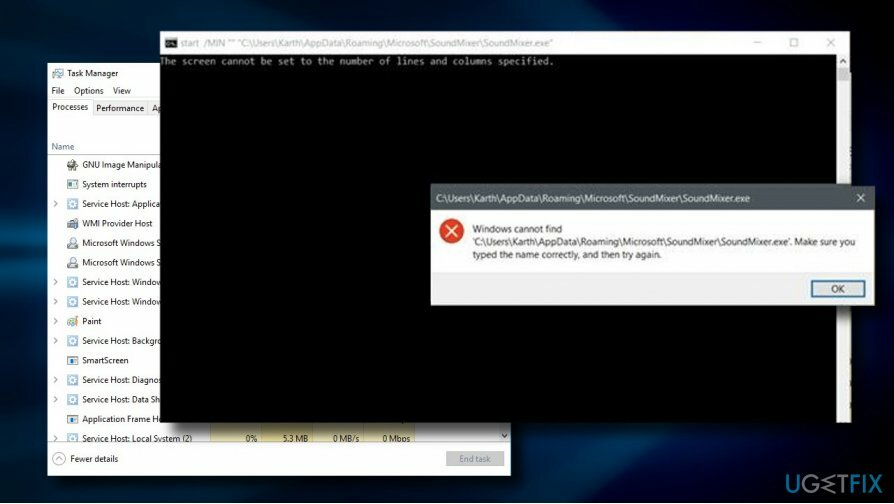
Грешката се появява при стартиране на Windows 10[1] или когато се опитвате да стартирате Windows Command Prompt като администратор. В последния случай изскачащият прозорец за грешка не показва много за проблема, освен че предоставя пълен път до местоположението на файла и изисква посочване на името на файла.
Всъщност Soundmixer.exe може да се намери и като smvss.exe или Sound Mixer. Експертите по киберсигурност вече го включиха в списъка с потенциално нежелани програми (PUP) и препоръчват да го избягвате. Вирусът SoundMixer и неговите компоненти обикновено се добавят от DEDLER-G TROJAN.[2]
Проблемът е, че антивирусният софтуер често не успява да разпознае проблема. Повечето от засегнатите компютри работеха с антивирусна програма McAfee.[3] McAfee откри нежелания файл soundmixer.exe и го включи в списъка с файлове под карантина. Въпреки това, дори ако файлът soundmixer.exe бъде изтрит от антивирус, другите компоненти на зловредния софтуер остават непокътнати.
В резултат на това премахването на файла soundmixer.exe предизвиква изскачащ прозорец за грешка по време на стартиране, който казва, че .exe файлът липсва. Това е така, защото зловредният софтуер се активира по време на стартиране на Windows и активирането се проваля без една от съставните части.
Поправяне на грешка Soundmixer.exe в Windows 10
За да поправите повредена система, трябва да закупите лицензираната версия на Reimage Reimage.
Ако вашият компютър изведе грешка Soundmixer.exe, трябва незабавно да стартирате сканиране с професионална помощна програма за анти-зловреден софтуер. Това е така, защото проблемът не е в липсващите файлове на SoundMixer, а по-скоро в наличието на потенциално нежелана програма на вашия компютър.
Ако текущата антивирусна програма не успее да разпознае или постави под карантина злонамерения софтуер,[4] силно препоръчваме да използвате ReimageMac пералня X9 или изпълнявате Windows Defender офлайн.
Стартирайте Windows Defender офлайн
За да поправите повредена система, трябва да закупите лицензираната версия на Reimage Reimage.
Ако Reimage и други инструменти са блокирани от зловреден софтуер на вашия компютър или не успяват да премахнат вредителите, бихме препоръчали да стартирате Windows Defender офлайн. На първо място, запазете всяка незавършена работа и затворете текущо работещите програми. След като приключите, изпълнете следните стъпки:
- Натиснете Windows клавиш + I и отворен Актуализация и сигурност раздел.
- Изберете Windows Defender от левия панел и щракнете Сканиране офлайн.
Дълбокото сканиране с Windows Defender Offline обикновено продължава до 15 минути. Изтрийте всички открити потенциално нежелани файлове. В случай, че секцията Актуализация и защита не предоставя офлайн сканиране на Windows Defender, моля, опитайте следното:
- Намерете безплатен CD, USB или друго преносимо устройство за съхранение на данни. Изтеглете и стартирайте Windows Defender Online (32-битова версия или 64-битова версия). Инструментът ще ви помогне да създадете сменяем носител.
- Рестартирайте компютъра си с помощта на офлайн носителя на Windows Defender и сканирайте компютъра за злонамерен и шпионски софтуер.
- Елиминирайте засечения софтуер от системата.
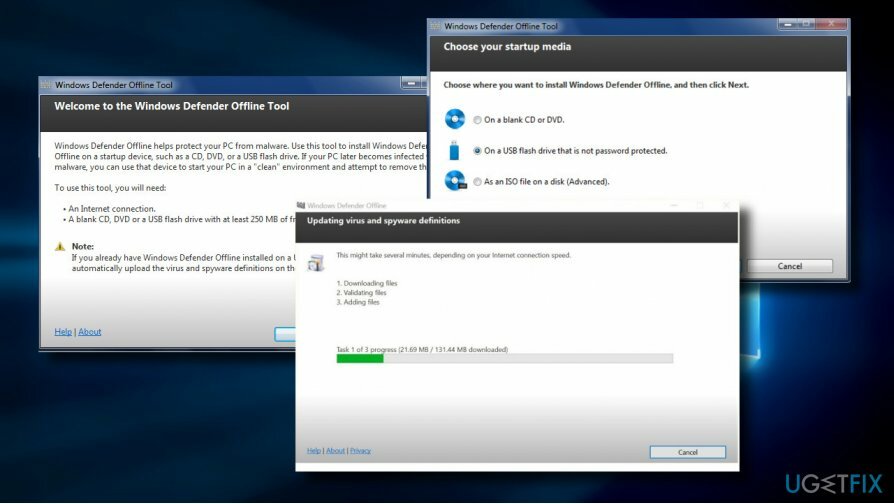
Стартирайте редактора на системния регистър на Windows
За да поправите повредена система, трябва да закупите лицензираната версия на Reimage Reimage.
Ако анти-зловреден софтуер не успее да коригира грешката, моля, изпълнете следните стъпки:
- Натиснете Windows клавиш + R, Тип %appdata% в бягане и натиснете Въведете.
- Отвори папка на Microsoft и намерете SoundMixer папка.
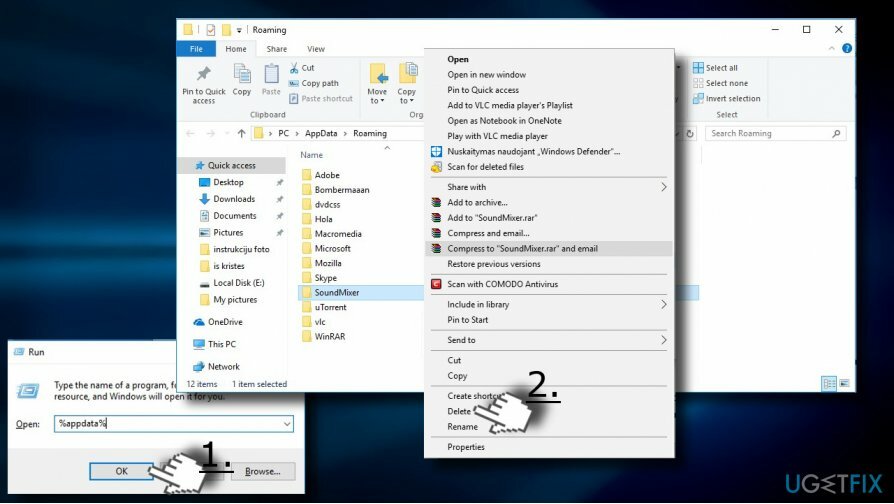
- След това натиснете Windows клавиш + R за да отворите стартирайте отново и напишете regedit.
- Натиснете Въведете да отвориш Редактор на системния регистър на Windows.
- Намерете записа в системния регистър, посочен в ОП ([HKEY_CURRENT_USER\\Software\\Microsoft\\Команден процесор]) и го премахнете.
- Сега отидете до ([HKEY_CURRENT_USER\\Software\\Microsoft\\WindowsNT\\CurrentVersion\\Winlogon] директория и отворете winlogon запис в регистъра.
- Проверете черупка подключ и променете стойността му на explorer.exe.
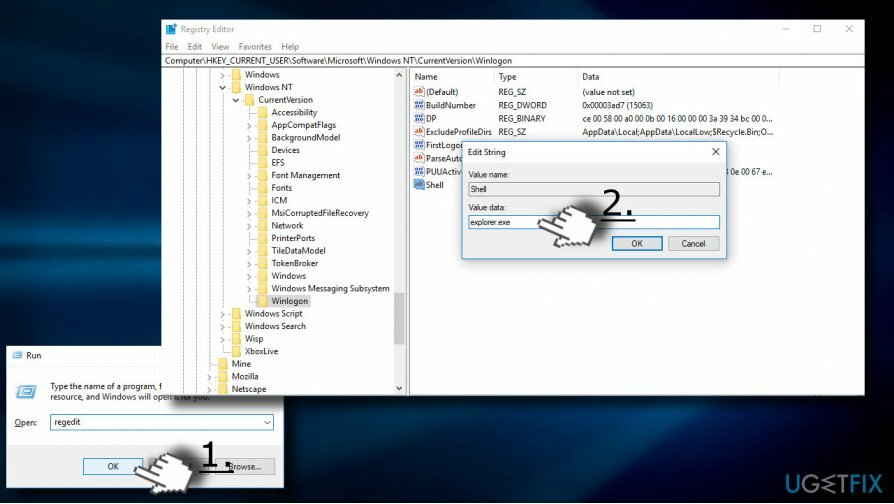
- Накрая затворете редактора на системния регистър на Windows и рестартирайте системата.
Поправете грешките си автоматично
Екипът на ugetfix.com се опитва да направи всичко възможно, за да помогне на потребителите да намерят най-добрите решения за отстраняване на грешките си. Ако не искате да се борите с техники за ръчен ремонт, моля, използвайте автоматичния софтуер. Всички препоръчани продукти са тествани и одобрени от нашите професионалисти. Инструментите, които можете да използвате, за да коригирате грешката си, са изброени по-долу:
Оферта
направи го сега!
Изтеглете корекцияЩастие
Гаранция
направи го сега!
Изтеглете корекцияЩастие
Гаранция
Ако не сте успели да поправите грешката си с помощта на Reimage, свържете се с нашия екип за поддръжка за помощ. Моля, уведомете ни всички подробности, които смятате, че трябва да знаем за вашия проблем.
Този патентован процес на поправка използва база данни от 25 милиона компоненти, които могат да заменят всеки повреден или липсващ файл на компютъра на потребителя.
За да поправите повредена система, трябва да закупите лицензираната версия на Reimage инструмент за премахване на зловреден софтуер.

VPN е от решаващо значение, когато става въпрос поверителността на потребителите. Онлайн тракери като бисквитки могат да се използват не само от платформи за социални медии и други уебсайтове, но и от вашия доставчик на интернет услуги и правителството. Дори и да приложите най-сигурните настройки през вашия уеб браузър, пак можете да бъдете проследявани чрез приложения, които са свързани с интернет. Освен това браузърите, фокусирани върху поверителността, като Tor не са оптимален избор поради намалената скорост на връзката. Най-доброто решение за вашата пълна поверителност е Частен интернет достъп – бъдете анонимни и сигурни онлайн.
Софтуерът за възстановяване на данни е една от опциите, които могат да ви помогнат възстановите вашите файлове. След като изтриете файл, той не изчезва в нищото – той остава във вашата система, докато не се записват нови данни върху него. Професионално възстановяване на данни е софтуер за възстановяване, който търси работещи копия на изтрити файлове във вашия твърд диск. С помощта на инструмента можете да предотвратите загуба на ценни документи, училищна работа, лични снимки и други важни файлове.